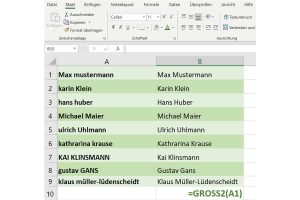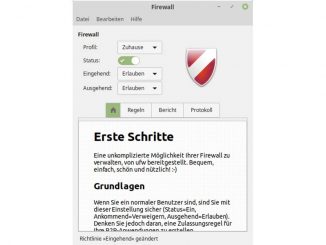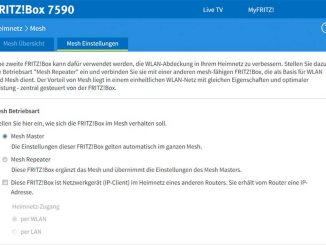In Excel-Tabellen lässt sich die Groß- und Kleinschreibung schnell vereinheitlichen. Sie müssen dafür nur die gewünschten Zellen markieren und diese Formel verwenden.
Wenn Sie eine Excel-Tabelle mit mehreren Personen gemeinsam nutzen (s. Excel-Dateien gemeinsam und gleichzeitig bearbeiten), herrscht bei der Groß- und Kleinschreibung meist das reinste Chaos. Selbst wenn es klare Schreibregeln gibt, gibt es immer wieder Nutzer, die Ihre eigenen Regeln anwenden. Zum Glück brauchen Sie in Excel nur eine einzige Formel, um für dauerhafte Ordnung in der Tabelle zu sorgen.
Besitzt die Excel-Tabelle nur wenige Zellen, kann man zur Not auch einmal selbst Hand anlegen. Bei größeren Excel-Tabellen kann das manuelle Umwandeln von Tabellen ins gewünschte Format richtig lange dauern. Viel schneller geht es, wenn Sie dafür eine Excel-Formel einsetzen.
Im unserem Beispielbild befinden sich die Namen aus der Adressliste in Spalte A der Excel-Tabelle. Von einer einheitlichen Schreibweise fehlt jede Spur. Stattdessen gibt es komplett großgeschriebene, groß und klein geschriebene und ausschließlich kleingeschriebene Namen. Markieren Sie die Zelle B1 und geben Sie =GROSS2(A1) ein. Dabei handelt es sich um eine Funktion, die von den Entwicklern für solche Fälle bereitgestellt wurde. Sowohl das erste Wort als auch das nachfolgende Wort werden korrekt großgeschrieben. Das gilt auch für Kombinationen mit Trennstrich, beispielsweise Doppelnamen. Um die Formel auf alle Zeilen anzuwenden, ziehen Sie die rechte untere Ecke der Zelle A1 bei gedrückt gehaltener Maustaste nach unten.
Powertipp: Bei der im Beispiel verwendeten Spalte A handelt es sich um eine sogenannte Hilfsspalte. Solche Excel-Spalten enthalten alte Datenbestände, Formeln oder Ausdrücke, die für eine Sortierung nötig sind. Um Hilfsspalten später zu verbergen, markieren Sie mit einem Klick in die Spaltenüberschrift die gesamte Spalte, holen mit der rechten Maustaste das Kontextmenü auf den Schirm und wählen „Ausblenden“. Um die versteckte Spalte A wieder einzublenden, markieren Sie Spalte B, ziehen die Markierung nach links außen und wählen im Kontextmenü „Einblenden“.